לא כל האנשים הם צלמים מקצועיים. וגם מי שעוסק ברצינות בצילום, במצבים מסוימים, אין לו זמן לקבוע את הפרמטרים הדרושים במצלמה: אירועים מתפתחים מהר מדי. בואו נדבר על איך לתקן רקע שאינו מטושטש מספיק. יש רק סיבה אחת לכך שזה יכול לקרות - הצמצם לא היה פתוח מספיק במהלך הצילום. באופן כללי, טכניקה זו נראית נחמדה מאוד בעת צילום פורטרטים. ואז האדם מתגלה בחדות, והרקע מאחוריו מטושטש להפליא. אם מסיבה כלשהי לא הצלחת להשיג זאת במהלך הירי, אל תתייאש. תוכלו לתקן זאת בקלות בפוטושופ.

הוראות
שלב 1
בדוגמה שלנו, יש 4 בנות יפות. הם נמצאים בפוקוס, מה שגורם להם להיראות חדים. אבל הייתי רוצה להפריד ביניהם לרקע. פתח את התמונה באדובי פוטושופ וצור עותק של שכבת "הרקע". תן שם לעותק "1". נעבוד על שכבה זו.
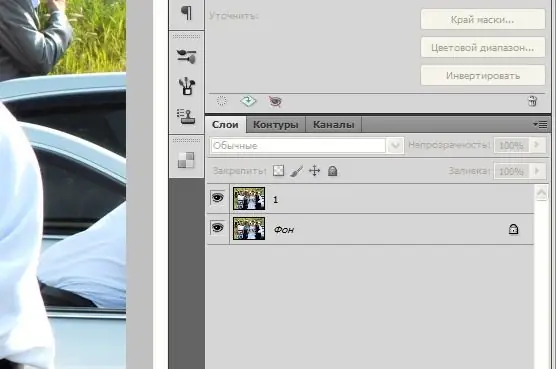
שלב 2
עכשיו תפס את כלי הטשטוש. אם אתה רוצה לטשטש את הרקע הרבה, הגדר את העוצמה ל- 100%. השתמש במברשת גדולה לאזורים גדולים יותר. אך אל תשכח לעבוד גם על פרטים קטנים. הגדר גודל מברשת קטן יותר עבורם. וודא שהתוצאה הסופית היא טבעית. חשוב שמברשת הטשטוש לא תגיע למקום שהיא לא צריכה להיות. תהליך הטשטוש עצמו הוא פשוט מאוד: אתה משתמש בכלי "טשטוש" כדי לטאטא את המקומות שאתה רוצה כדי שיהיה פחות ברור.
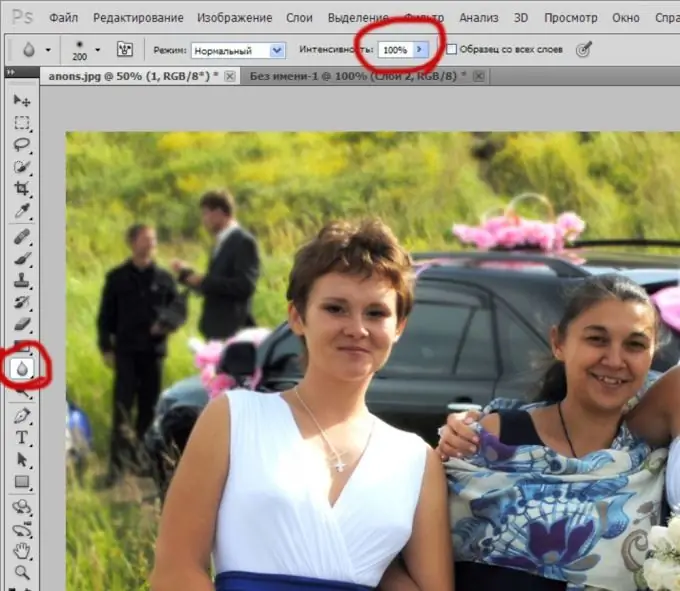
שלב 3
בעוד מספר דקות התוצאה תהיה מוכנה. שמור את התמונה שהתקבלה. כעת התמונה שלך קיבלה נפח רב יותר ונראית מעניינת יותר. אך יש לזכור: טכניקה זו אינה מתאימה לכל התמונות.






